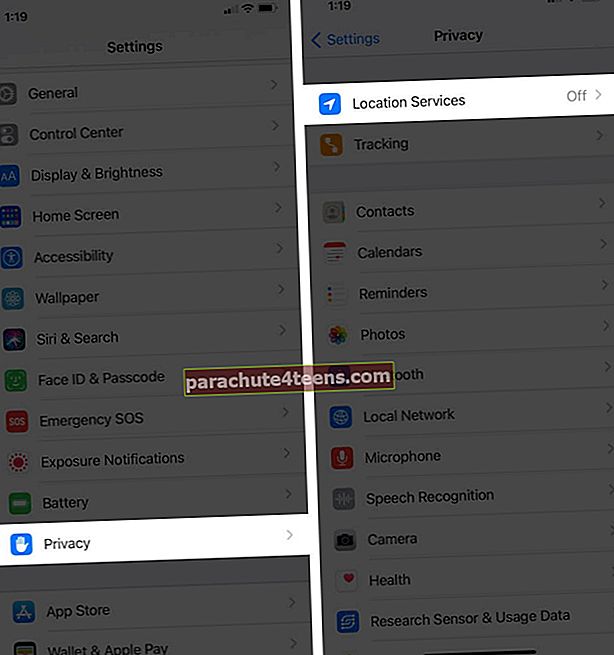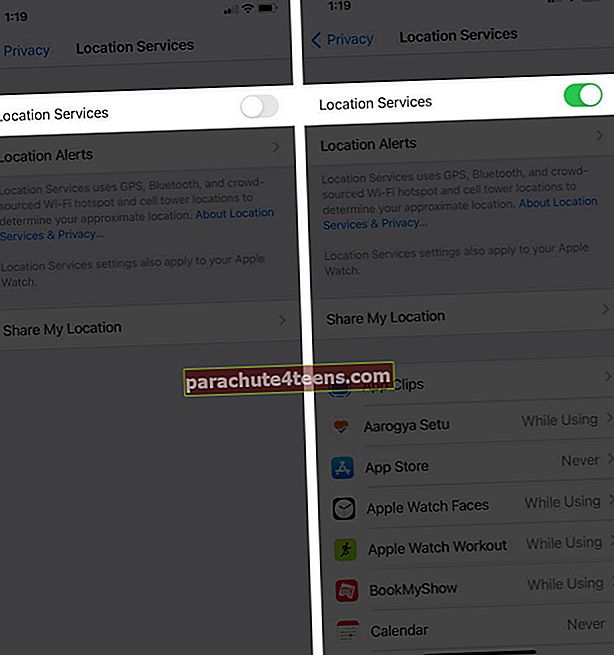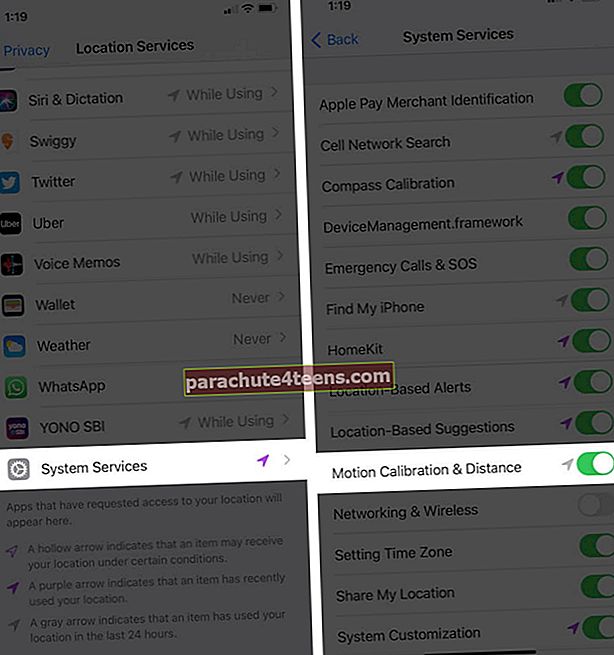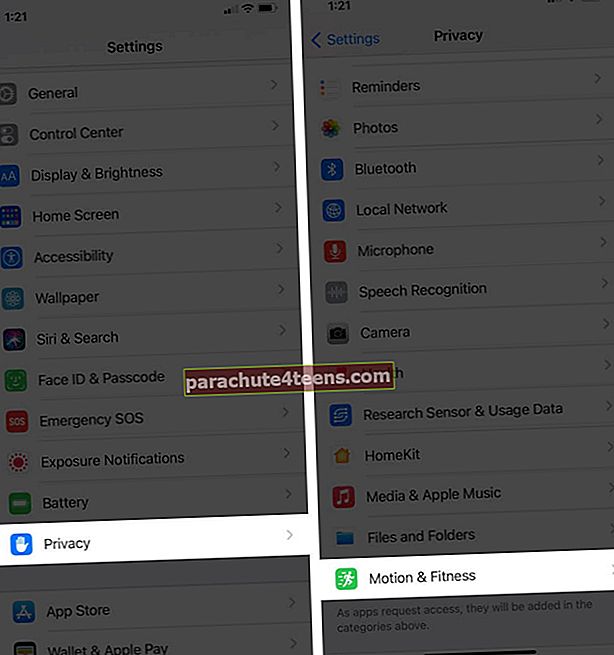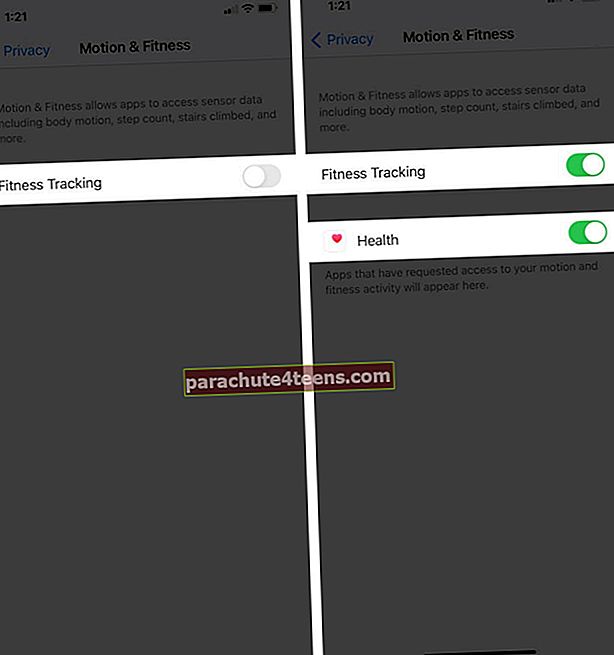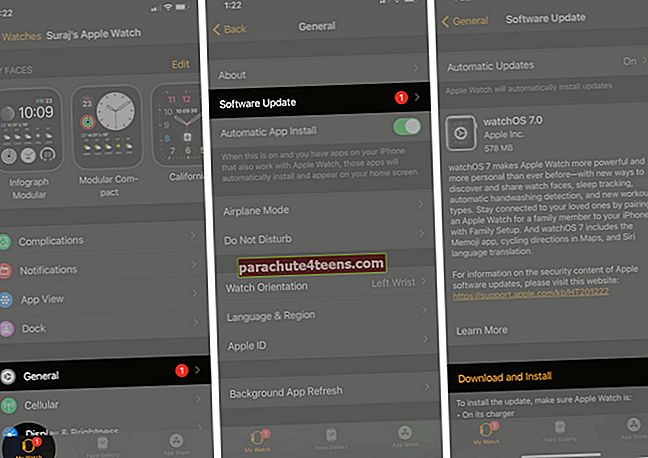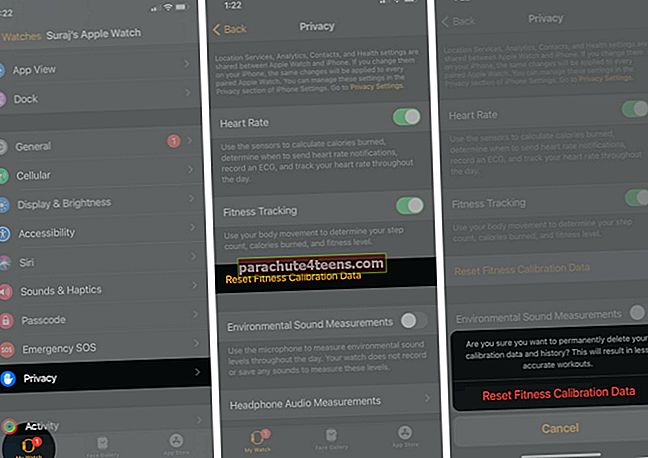Apple Watch on enemmän kuin kello, kunto- ja aktiviteettiseuranta. Joskus se voi lopettaa vaiheiden laskemisen kokonaan tai näyttää huomattavasti epätarkkoja tietoja. Tämä voittaa laadukkaan puettavan tavoitteen. Onneksi useimmissa tilanteissa voit huolehtia tästä seuraamalla alla olevia ratkaisuja. Joten päästään sisään ja katsotaan, kuinka korjata Apple Watch ei seuraa vaiheita -ongelma.
- Käytä kelloa tukevasti
- Pidä kello auki
- Ota sijaintipalvelut käyttöön
- Sulje kolmannen osapuolen kellosovellukset
- Käynnistä Apple Watch ja iPhone uudelleen
- Varmista, että kuntoseuranta on päällä
- Määritä Activity App
- Päivitä henkilökohtaiset tietosi
- Päivitä Apple Watch uusimpaan watchOS: iin
- Nollaa kuntokalibrointitiedot
- Poista Apple Watchin pariliitos ja pariliitos uudelleen
- Ota yhteyttä Applen tukeen
1. Käytä kelloa tukevasti
Täydellisen seurannan saavuttamiseksi sinun on käytettävä kelloa ei-ensisijaisessa kädessäsi. Kuten jos kirjoitat ja työskentelet enimmäkseen oikealla kädellä, käytä kelloa vasemmalla kädellä.
Kellon ei pitäisi olla liian tiukka tai liian löysä. Päivän aikana sinun tulisi käyttää sitä niin, että se tuntuu mukavalta. Harkitse kuitenkin harjoittelun aikana sen kiristämistä enemmän kuin tavallisesti, ja kun olet viimeistellyt, helpota sitä takaisin mukavaksi.
2. Pidä kelloa auki
Laskeminen voi vaikuttaa, jos Apple Watch on lukittu. Varmista, että et näe pientä lukkokuvaketta kellotaulussa. Jos et, paina Digitaalinen kruunu ja kirjoita katsella salasana.

3. Ota sijaintipalvelut käyttöön
- Avaa asetukset sovelluksen iPhonessa ja napauta Yksityisyys.
- Näpäytä Sijaintipalvelu.
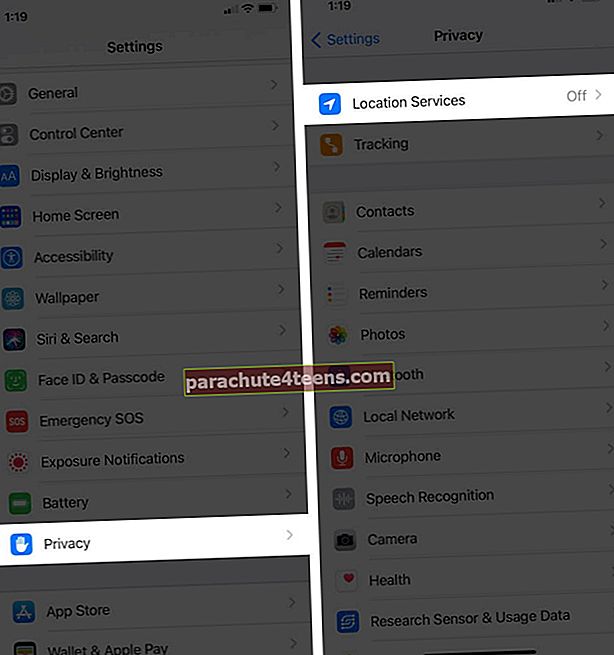
- Varmista, että valitsin on Sijaintipalvelu on käytössä. Seuraavaksi tarkistetaan vielä yksi tärkeä asetus täällä.
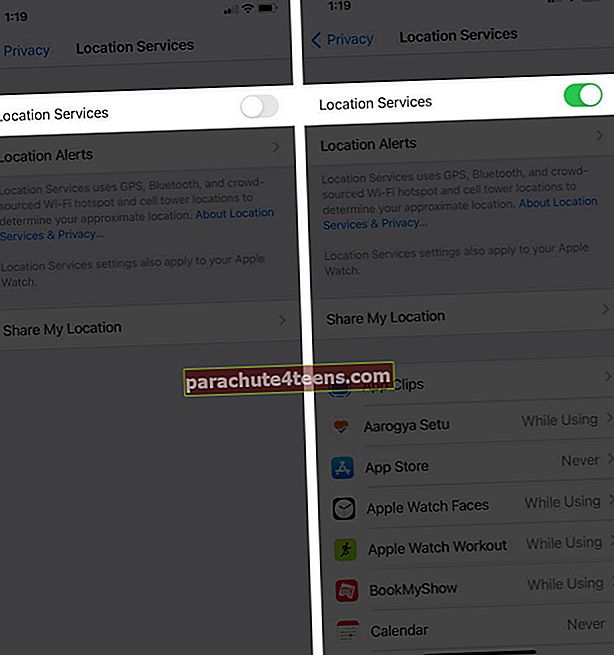
- Selaa alaspäin ja napauta Järjestelmäpalvelut.
- Varmista, että valitset Liikkeen kalibrointi ja etäisyys on päällä.
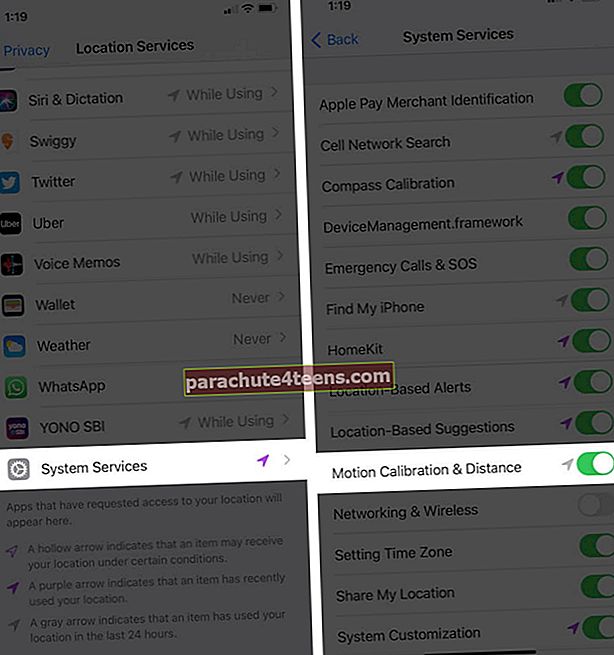
4. Sulje kolmannen osapuolen kellosovellukset
Harvoissa tilanteissa taustalla toimivat kolmannen osapuolen sovellukset voivat vaikuttaa vaiheiden oikeaan laskemiseen. Voit huolehtia tästä sulkemalla tarpeettomat sovellukset.
Voit tehdä tämän painamalla sivupainiketta ja pyyhkäisemällä oikealta vasemmalle avoimissa sovelluksissa. Napauta seuraavaksi ristipainiketta sulkeaksesi sovelluksen. Toista tämä muiden avoimien sovellusten kanssa.

5. Käynnistä Apple Watch ja iPhone uudelleen
Seuraavaksi olemme käynnistäneet uudelleen! Tämä on helppo, mutta tehokas tapa korjata useita ongelmia. Aloitetaan käynnistämällä pariliitetty iPhone uudelleen. Sammuta laite painikkeilla. Voit myös avata asetukset sovellus → Kenraali → Sammuttaa. Kytke se hetken kuluttua päälle.

Kun tämä on valmis, käynnistä Apple Watch uudelleen. Voit tehdä tämän painamalla sivupainiketta ja vetämällä POWER OFF -liukusäädintä oikealle. Kytke Apple Watch päälle painamalla minuutin kuluttua samaa painiketta.
6. Varmista, että kuntoseuranta on päällä
- Sisällä asetukset sovelluksen iPhonessa, napauta Yksityisyys.
- Selaa alaspäin ja napauta Liike ja kunto.
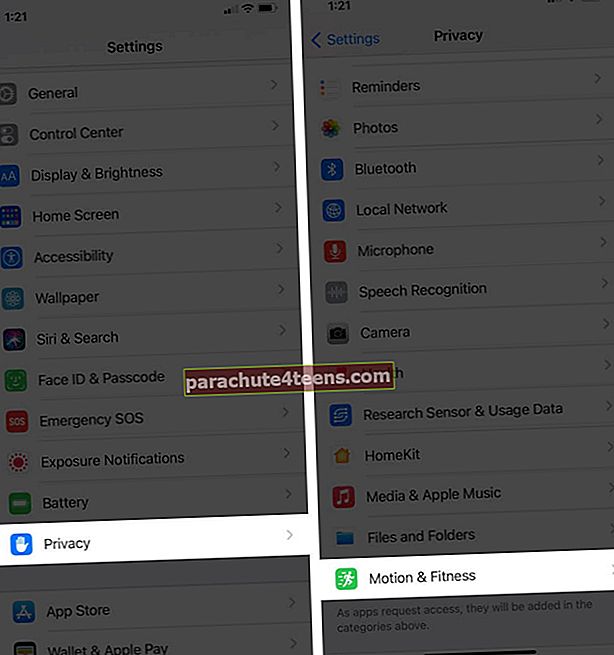
- Kytke päälle Kuntoseuranta, jos ei jo. Ota myös käyttöön kytkin Terveys.
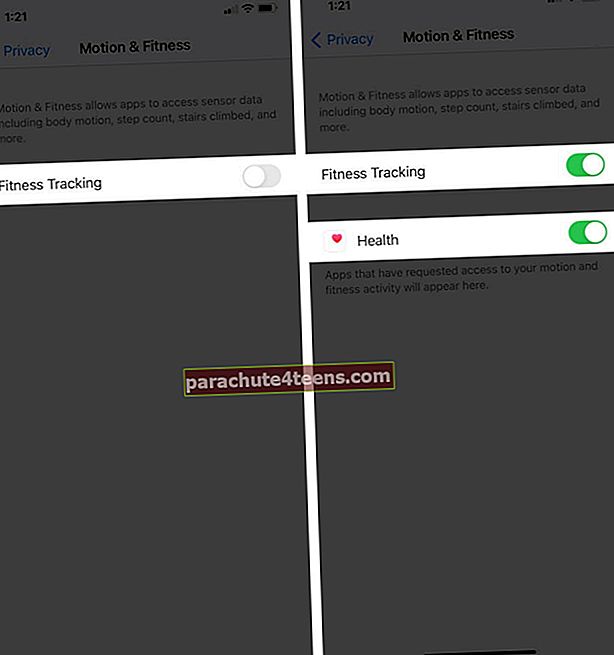
7. Määritä Activity App
Sinun on määritettävä Activity-sovellus asianmukaisesti tarkkaa seurantaa ja harjoittelua varten. Voit tehdä tämän avaamalla Apple Watch Activity -sovelluksen ja täyttämällä tietosi.
Myöhemmin voit jopa muuttaa tavoitteita voimalla painamalla Activity-renkaita.
8. Päivitä henkilökohtaiset tietosi
Apple Watch luottaa täyttämiisi tietoihin seurantatoimintojen suorittamiseksi asianmukaisesti. Voit asettaa tai päivittää tietosi pariliitetyn iPhonen Health-sovelluksesta. Meillä on täydellinen opas Health-sovelluksen käytöstä. Siinä on useita otsikoita, jotka osoittavat järjestelmällisesti, kuinka voit asettaa terveysprofiilisi, lääkärintodistuksesi jne.
9. Päivitä Apple Watch uusimpaan watchOS: iin
Voit päivittää uusimpaan watchOSiin suoraan Apple Watchista tai iPhonen kautta. Tässä on vaiheet sen tekemiseksi.
- Avaa Katsella sovellus pariliitetyssä iPhonessa. Varmista, että olet Kelloni välilehti.
- Napauta Kenraali → Ohjelmistopäivitys.
- Näpäytä Lataa ja asenna päivittää puettava.
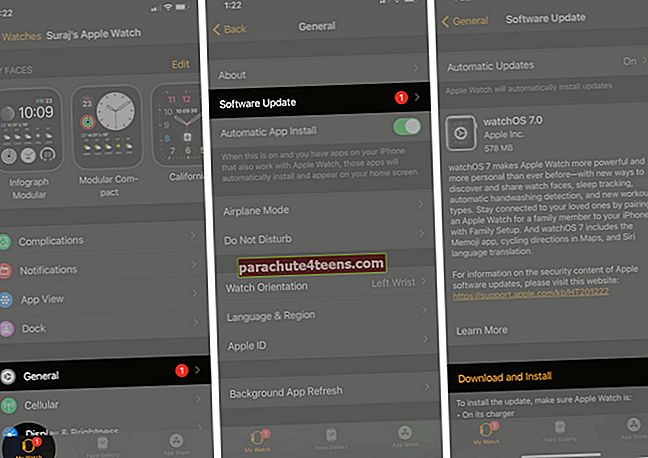
Tämän jälkeen on myös suositeltavaa päivittää iPhone. Tämä varmistaa, että molemmat laitteet käyttävät uusinta käyttöjärjestelmää ja toimivat oikein rinnakkain.
10. Nollaa kuntokalibrointitiedot
- Avaa Katsella -sovelluksen iPhonessa ja Kelloni välilehti, napauta Yksityisyys.
- Näpäytä NollaaKuntokalibrointitiedot.
- Näpäytä Nollaa kuntokalibrointitiedot vahvistaa.
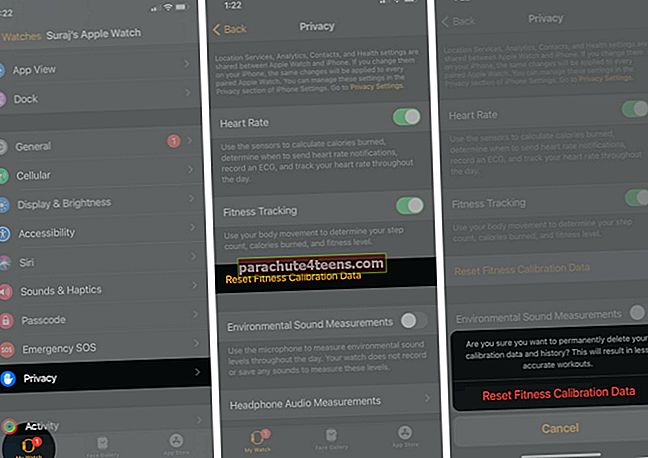
Vaiheen 3 ponnahdusikkuna osoittaa, että se johtaa vähemmän tarkkoihin harjoitteluihin. Mutta koska asiat eivät ole ensinnäkin yhtä sujuvia, kannattaa ottaa mahdollisuus.
Vielä yksi asia, jonka Apple suosittelee, on kellon kalibrointi.
11. Poista Apple Watch -laitteen pariliitos ja pariliitos uudelleen
Jos mikään yllä mainituista ratkaisuista ei toimi, on aika purkaa kellon pariliitos ja korjata se (varmista, että käytät menetelmää, johon kuuluu Watch-sovelluksen käyttö). Tämä poistaa kaiken Apple Watchista. Se tekee myös varmuuskopion, jonka voit palauttaa laiteparin muodostamisen aikana.
12. Ota yhteyttä Applen tukeen
Lopuksi, kun mikään ei toimi, on aika ottaa yhteyttä Applen tukeen ja tarkastaa kello. Jos laite kärsi putoamisesta, sen anturit eivät välttämättä ole samanlaisia. Siksi on erittäin tärkeää, että valtuutettu huoltoliike tarkastaa sen.
Kirjautua ulos
Apple Watch on erinomainen laitteisto, jossa on edistynyt ohjelmisto. Kun se toimii, se on viehätys. Mutta kuten kaikessa elektroniikassa, se voi toisinaan kohdata satunnaisesti outoja ongelmia ja rajoittaa kokemusta.
Toivon, että yksi ratkaisuista toimi sinulle. Jaa mikä alla olevasta kommenttiosasta. Jos sinulla on muita temppuja, jaa se myös.
Tarkista seuraavaksi muu upea Apple Watchiin liittyvä sisältö.
- Parhaat bändit Apple Watch Series 5: lle ja Series 6: lle
- Apple Watch ei saa ilmoituksia? Tässä on 9 tapaa korjata se
- Kuinka käyttää vesilukkoa veden poistamiseen Apple Watchista
- Apple Watch ei lataudu? Tässä on 4 ratkaisua sen korjaamiseen